Mac用Final Cut Proユーザガイド
- ようこそ
- 新機能
-
- 用語集
- 著作権および商標

Mac用Final Cut Proのスマートコレクションを整理する
フォルダを使用してイベントのキーワードコレクションおよびスマートコレクションを整理したり、フォルダ間およびイベント間でコレクションをコピーしたりできます。
さらに、作成するライブラリごとに、以下のスマートコレクションのデフォルトのセットが格納されたスマート・コレクション・フォルダが自動的に作成されます:
すべてのビデオ
オーディオのみ
よく使う項目
プロジェクト
静止画
コレクションの名前を変更して、検索条件を変更することができます。ライブラリ・スマート・コレクション・フォルダに対してコレクションを追加または削除したり、フォルダ全体を削除したりすることもできます。
フォルダを使ってコレクションを整理する
Final Cut Proの「ライブラリ」サイドバーで、整理したいコレクションが含まれているイベントを選択し、「ファイル」>「新規」>「フォルダ」と選択します(またはShift+Command+Nキーを押します)。
イベント内に表示される新規フォルダの名前を入力し、Returnキーを押します。
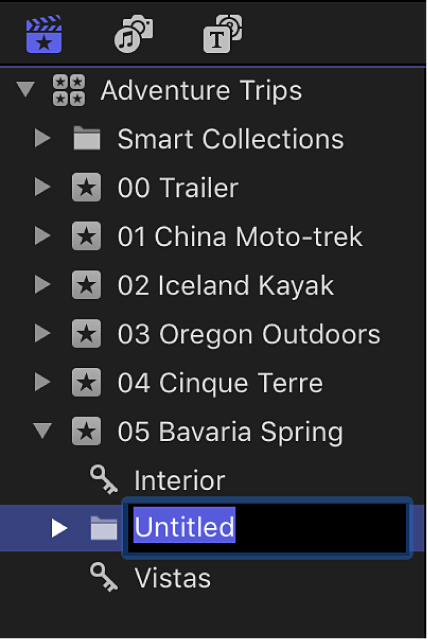
整理したいスマートコレクションとキーワードコレクションを選択し、それらを新規フォルダにドラッグします。
フォルダの名前の左にある開閉用三角ボタンをクリックすることで、フォルダの内容を表示したり隠したりできます。
イベント、ライブラリ、およびフォルダ間でコレクションをコピーする/移動する
Final Cut Proで、以下のいずれかの操作を行います:
スマートコレクションやキーワードコレクションを別のイベント、ライブラリ、またはフォルダにコピーする: コレクションを新しい場所にドラッグします。
コレクションのコピーがコピー先のイベント、ライブラリ、またはフォルダに表示され、コレクションの検索条件が新しい場所の項目に適用されます。
スマートコレクションやキーワードコレクションを別のイベント、ライブラリ、またはフォルダに移動する: コレクションを新しい場所にドラッグすると、そこにコピーが作成されます。元のコレクションを削除するには、そのコレクションを選択し、「ファイル」>「キーワードコレクションを削除」と選択します(またはCommand+Deleteキーを押します)。
コレクションがコピー先のイベント、ライブラリ、またはフォルダに表示され、コレクションの検索条件が新しい場所の項目に適用されます。